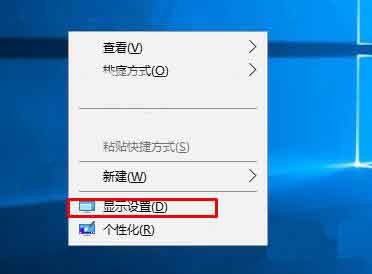您是否遇到过在大写锁定开启时意外全部输入大写字母的情况?在 windows 11 系统中,您可以轻松禁用大写锁定功能。本文将由 php小编新一为您详细介绍 系统禁用大写锁定键的教程。
Win11系统禁用大写锁定的方法:
1、单击任务栏上的搜索图标。
2、在出现的搜索框中键入“注册表编辑器”,在搜索结果中单击“以管理员身份运行”选项。
3、在注册表编辑器的地址栏中输入计算机HKEY_LOCAL_MACHINESYSTEMCurrentControlSetControlKeyboard Layout。
4、右键单击Keyboard Layout项,选择“新建》二进制值”命令。
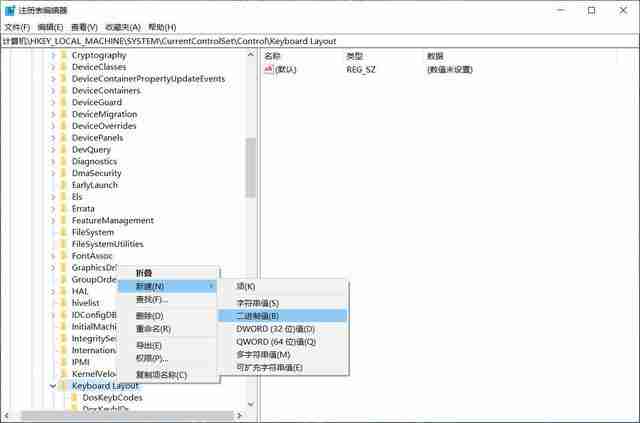
5、将新键的名称命名为ScanCode Map。
6、双击ScanCode Map打开“编辑二进制数值”窗口。
7、在“编辑二进制值”窗口中输入00 00 00 00 00 00 00 00 02 00 00 00 00 00 3A 00 00 00 00 00。

8、单击“确定”按钮,保存新值。
9、关闭注册表编辑器。
10、重新启动电脑。
现在按下大写锁定按钮,如果正确应用了注册表调整,按下该按钮将不会激活Caps Lock。
如果想恢复Caps Lock,则需要删除ScanCode Map二进制值。在上面指定的Keyboard Layout项处打开注册表编辑器,右键单击ScanCode Map并选择删除。
以上就是Win11怎么禁用大写锁定 Win11禁用Caps Lock方法的详细内容,更多请关注GTHOST其它相关文章!